使用过演示文稿的朋友们都知道,常常会在幻灯片的内容上使用超链接可以快速翻到需要的那一页幻灯片。下面小编就来告诉大家如何在WPS演示中使用超链接的命令,一起来看看吧。新建默认模板wps演示文稿,内容版式为空白版式。单击在线素材中的目录项,单击目录选项卡,选中其中一种目录,右击选择快捷菜单中的“插入&rd......
WPS 如何在word中内置一页PPT
WPS教程
2021-10-08 10:07:28
PPT与Word在操作上还是有挺大区别,在PPT中能够绘制框图并且多批量处理要素,一键框选内容,很多小伙伴习惯于使用PPT转而使用Word就不太习惯,其实只要一个小操作就能让Word也实现上述功能。
首先我们打开一个空白文档,在菜单栏中找到【插入】-【形状】,下拉选择【新建绘图画布】:
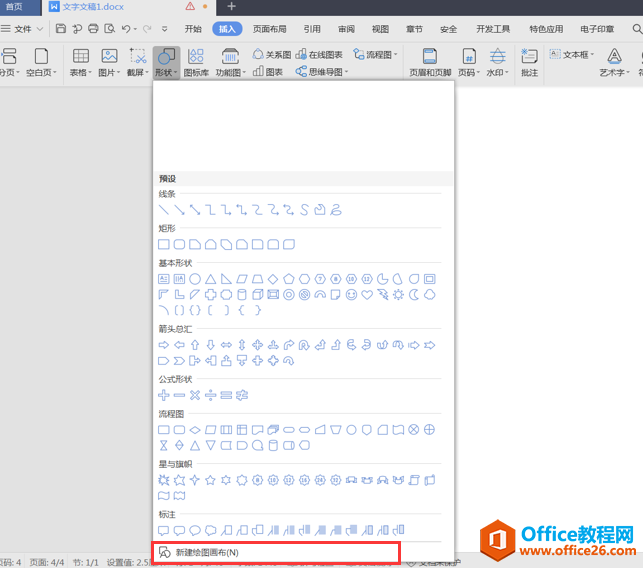
选择新建绘图画布后,文档内会出现一个类似PPT幻灯片大小的长方形画布:
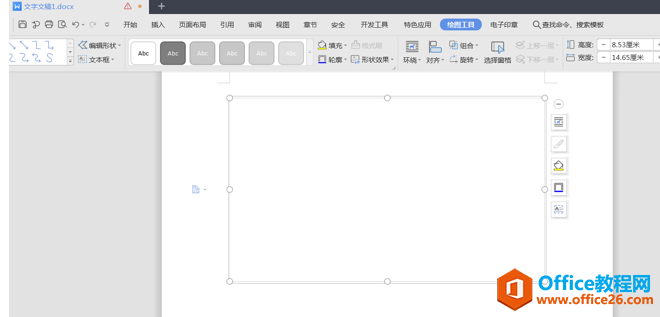
在【绘图工具】下方的功能栏中可以点击插入【形状】,插入形状或其他元素至画布里,就可以通过鼠标框选多个对象了:
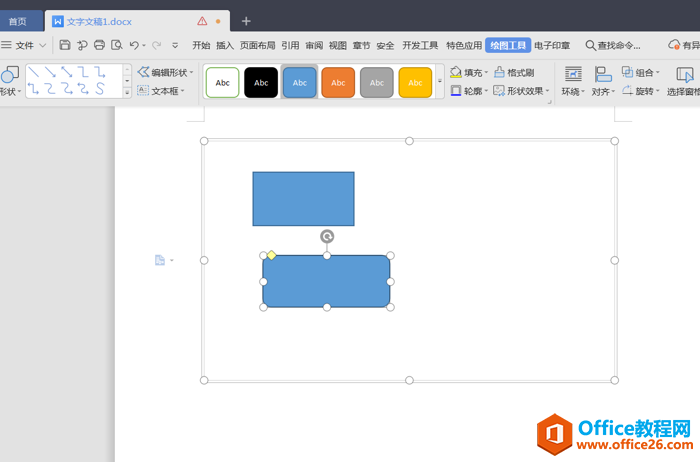
通过以上步骤能让Word实现与PPT相同的框选功能,想要多个的话也是依照原步骤新建绘图画布就可以了哦。
相关文章





